- Mwandishi Abigail Brown [email protected].
- Public 2023-12-17 07:02.
- Mwisho uliobadilishwa 2025-01-24 12:26.
Ikiwa ungependa kuweka kikomo cha muda unaotumia kutumia iPhone, iPad na vifaa vingine, Apple inatoa kipengele katika iOS 12 na matoleo mapya zaidi kinachokuruhusu kuweka vikomo kwenye vifaa vya dijitali. Inaitwa Screen Time. Kipengele hiki hukusaidia tu kutumia udhibiti wa kidijitali, lakini pia kinatoa udhibiti wa wazazi kwenye vifaa vya watoto.
Makala haya yanatumika kwa vifaa vinavyotumia iOS 12 na iOS 13.
Saa ya Skrini ni Gani?
Saa ya Skrini ni kipengele cha iOS ambacho hukuwezesha kufuatilia muda ambao unatumia vifaa vyako, kuratibu muda usio na vifaa hivyo na kuweka vikomo vya matumizi ya programu au vikundi fulani vya programu. Inakuruhusu kufanya haya yote kwa vifaa vya watoto wako, pia.
Muda wa Skrini ni sawa na Usinisumbue. Kipengele cha Usinisumbue huzuia watu kukupigia simu au kukutumia SMS katika vipindi fulani vya wakati, ikiwa ni pamoja na unapoendesha gari. Muda wa Skrini hukuzuia kutumia kifaa chako au programu ulizochagua wakati unapochagua.
Saa za skrini hutumia iCloud, kwa hivyo mipangilio yako kwenye kifaa kimoja itawekwa kiotomatiki kwa kila kifaa ambacho umeingia katika akaunti sawa ya iCloud.
Jinsi ya Kuweka Muda wa Kutumia Skrini katika iOS 12 na 13
Ili kusanidi Muda wa Kutumia Kifaa kwenye kifaa chako, gusa Mipangilio > Saa za Skrini. Kutoka hapo, unaweza kusanidi kategoria kadhaa za maudhui:
- Wakati wa kupumzika: Ili kuratibu muda ambao huwezi kutumia kifaa chako isipokuwa programu ya Simu au programu unazoruhusu, gusa Muda wa kupumzikana usogeze kitelezi cha Muda wa kupumzika hadi kuwasha/kijani . Kisha, tumia magurudumu kuweka saa wakati Wakati wa Kupumzika unapoanza na kuisha.
- Vikomo vya Programu: Ili kudhibiti aina fulani za programu (kama vile programu za mitandao jamii), gusa Vikomo vya ProgramuIli kuweka muda unaoweza kutumia kila siku kutumia aina hiyo ya programu, gusa Vikomo vya Programu > Ongeza Kikomo, chagua aina ya programu, gusa Ongeza, kisha uweke kiasi cha muda. Kwa hiari, unaweza kugusa Kubinafsisha Siku ili vikomo vya programu visitumike wikendi, kwa mfano.
- Vikomo vya Mawasiliano: Dhibiti uwezo wako wa kutuma maandishi, kupiga simu na FaceTime kwa kugusa chaguo hili. Ili kudhibiti chaguo zako za mawasiliano wakati wa vizuizi vya Muda wa Skrini, gusa Wakati Ulioruhusiwa wa Kifaa kisha uchague kama ungependa kuzungumza na Kila mtu au Anwani Pekee, na uamue ikiwa ungependa kuongezwa kwenye mazungumzo ya kikundi. Chaguo sawia zinapatikana Wakati wa Muda wa Kupumzika KUMBUKA: Vipengele hivi vinapatikana kwenye iOS 13 na zaidi.
- Inaruhusiwa kila wakati: Ili kufikia baadhi ya programu bila kujali mipangilio yako (kama vile dharura), gusa Inaruhusiwa Daima, kisha uguse kijani + karibu na programu unazotaka kuruhusu (au uguse - ili kuondoa programu).
- Maudhui na Vikwazo vya Faragha: Ili kufikia zana za iOS zilizojengewa ndani ili kuzuia aina fulani za maudhui, gusa Vikwazo vya Maudhui na Faragha Utaombwa uweke nambari ya siri. Mipangilio ya Vikwazo iliyokuwa katika Menyu ya Jumla ya Mipangilio katika iOS 11 na awali imehamishiwa hapa. Mipangilio ya Faragha inaweza kufikiwa hapa au kupitia menyu yake katika Mipangilio.
- Funga Mipangilio: Ili kuweka mipangilio yako salama kwa nambari ya siri, gusa Tumia Nambari ya siri ya Saa za Skrini (ikiwa bado hujaiweka. juu ya Maudhui na Vikwazo vya Faragha).
Je, una zaidi ya kifaa kimoja kinachotumia Muda wa Skrini na ripoti ya pamoja ya matumizi ya Muda wa Skrini kwenye vifaa vyote? Hamisha kitelezi cha Shiriki kote kwenye Vifaa hadi kwenye kwenye/kijani.
Jinsi ya Kuweka Muda wa Kutumia Skrini kwenye Vifaa vya Watoto
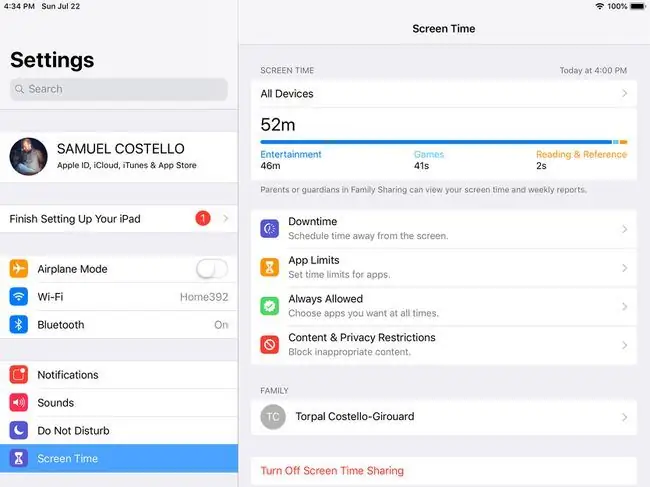
Unaweza pia kusanidi Muda wa Kutumia Skrini kwenye vifaa vya iOS vya watoto wako kwenye skrini hii. Kwanza, unahitaji kusanidi Kushiriki kwa Familia. Hilo likikamilika, gusa jina la mtoto ambaye ungependa kuweka Muda wa Skrini.
Utaombwa uweke Muda wa Kupumzika, Vikomo vya Programu na mipangilio mingine kwenye skrini inayolenga chaguo hizo. Fanya hivyo, au nenda kwenye mipangilio kuu ya Muda wa Skrini.
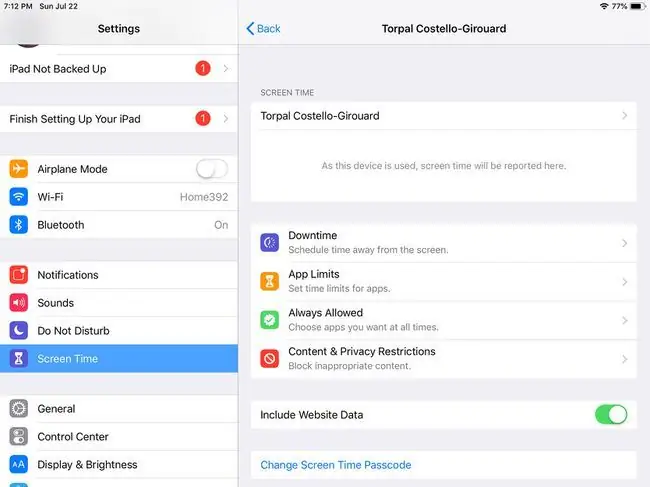
Kuanzia hapo, kumwekea mtoto wako vizuizi vya Muda wa Skrini ni sawa na kujiwekea. Chagua aina za programu ambazo ungependa kudhibiti na uguse Weka ili kuchagua muda ambao utaziwekea kikomo kwa kila siku. Gusa Weka Kikomo cha Programu ili kusanidi vikwazo, pia.
Kuna tofauti kuu mbili kwenye skrini hii:
- Jumuisha Data ya Tovuti: Hamishia hii hadi kwenye/kijani ili kuona tovuti ambazo mtoto wako anatembelea.
- Badilisha Nambari ya siri ya Muda wa Kuonyesha: Unapomwekea Mtoto Muda wa Skrini, unaunda nambari ya siri ili kumzuia asibadilishe vikomo unavyomwekea. Chaguo hili hukuruhusu kubadilisha nambari ya siri ambayo tayari umeunda.
Unapounda nambari ya siri ili kulinda mipangilio, chagua kitu ambacho utakumbuka, lakini watoto hawawezi kukisia.
Jinsi ya Kutumia na Kubatilisha Muda wa Skrini
Ukishaisanidi, huna mengi ya kufanya ili kutumia Muda wa Skrini. Itaendelea kama ilivyoratibiwa na kuzuia au kuruhusu aina za programu kulingana na mipangilio yako. Pia itakupa onyo la dakika tano kabla ya Muda wa Kupumzika kufika au utakapofikisha kikomo chako cha kila siku cha programu.
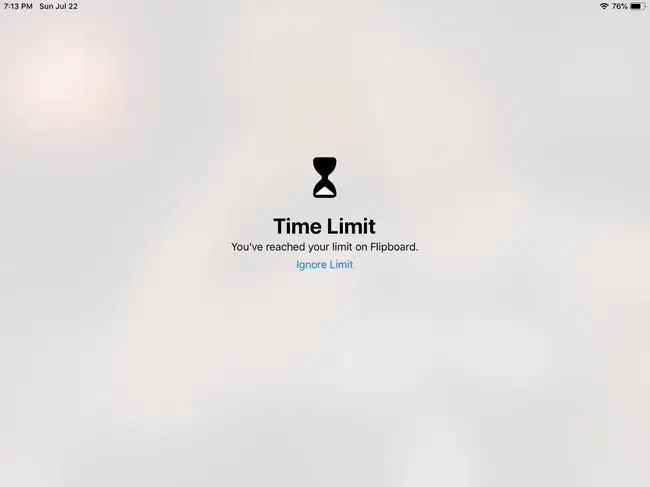
Ikiwa unahitaji kabisa kutumia kifaa chako, unaweza kubatilisha Muda wa Skrini kwa muda. Muda wa Kifaa haukuzuii kufungua kifaa chako au kuzindua programu. Badala yake, inakuhimiza kuboresha ujuzi wako wa kudhibiti wakati na uwezo wako.
Unapozindua programu iliyozuiwa, skrini inaonekana kukujulisha kuwa imezuiwa. Gusa Puuza Kikomo ili kukibatilisha. Muda wa Skrini hukupa nafasi nyingine ya kufanya chaguo sahihi. Inatoa chaguo la Nikumbushe baada ya Dakika 15 ili uchelewe kutumia programu kwa muda mrefu zaidi, Puuza Kikomo cha Leo kutumia programu. sasa hivi, au Ghairi ili kurudi nyuma kwa kutotumia kifaa au programu yako.
Jinsi ya Kufuatilia Utumiaji wa Kifaa Ukitumia Saa ya Kifaa
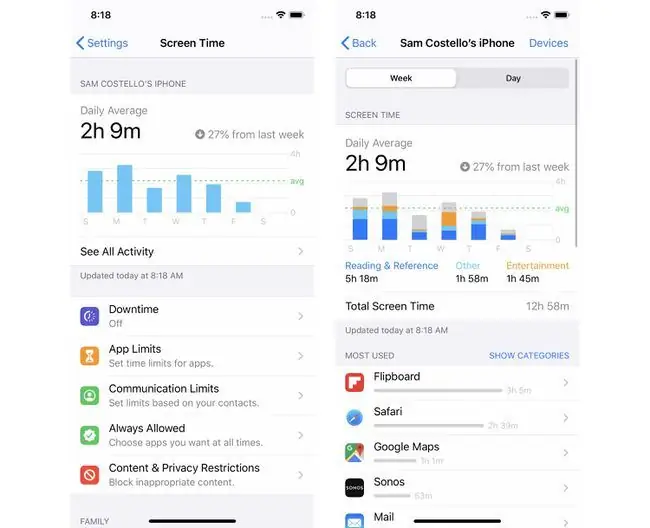
Muda wa Skrini unaweza kukusaidia kuelewa muda unaotumia kwenye iPhone au iPad yako na unachofanya.
Mipangilio ya juu ya Muda wa Skrini inaonyesha wastani wa muda uliotumia kila siku kwenye vifaa katika wiki iliyopita (kwenye iOS 13; kwenye iOS 12, inaonyesha jumla ya muda uliotumia kwenye kifaa leo, pamoja na muda gani unatumia katika kila aina ya programu). Kwa maelezo zaidi kuhusu shughuli yako kwa ujumla, gusa eneo hilo.
Skrini inayofuata inaonyesha uchanganuzi wa kina wa matumizi yako, ama kwa Wiki au Siku. Data unayoweza kupata hapa ni pamoja na:
- Jumla ya muda uliotumika kwenye kifaa.
- Ni aina gani za programu ulizotumia, kwa muda gani, na saa ngapi za siku.
- Programu zako zinazotumiwa sana kulingana na wakati na kategoria (gusa kila programu ili upate maelezo mahususi kuhusu matumizi yako).
- Ni mara ngapi ulichukua kifaa chako kwa saa, simu ilipochukuliwa, jumla ya idadi ya watu waliochukuliwa na saa yako ya shughuli nyingi zaidi.
- Umepokea arifa ngapi, ngapi kwa saa, wakati ulipata nyingi zaidi na kutoka kwa programu zipi.
Jinsi ya Kuzima Saa ya Skrini
Je, hutaki tena kudhibiti matumizi ya kifaa chako? Zima Saa ya Skrini kwa kufuata hatua hizi:
-
Gonga Mipangilio.

Image -
Gonga Saa za Skrini (na uweke nambari ya siri, ukiombwa).

Image -
Gonga Zima Muda wa Skrini.

Image -
Kwenye menyu ibukizi, gusa Zima Muda wa Skrini.

Image






